Biegert and Funk QlockTwo Classic User Manual [de]
QLOCKTWO CLASSIC
Gebrauchsanleitung
www.qlocktwo.com
DE
Genießen Sie die Zeit
QLOCKTWO
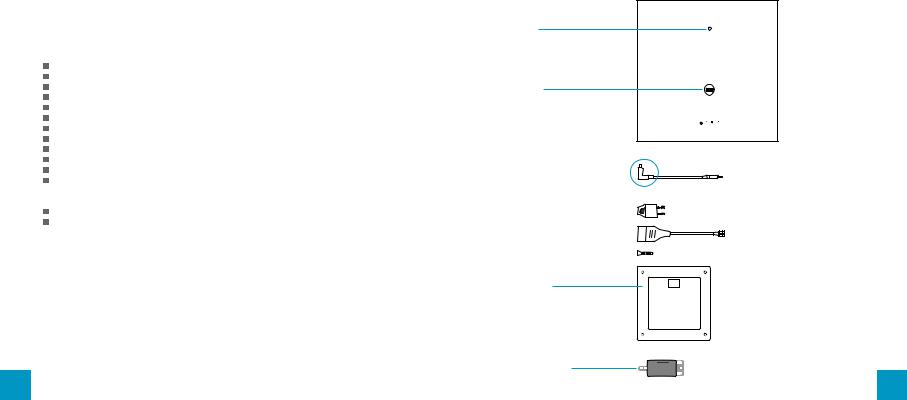
Gebrauchsanleitung
Lesen Sie vor der ersten Benutzung der QLOCKTWO CLASSIC diese Anleitung sorgfältig und vollständig durch. Beachten Sie die Hinweise zu Sicherheit, Handhabung und Anschluss am Ende der Gebrauchsanleitung. Sie finden dieses Dokument auch im Internet unter www.qlocktwo.com/info
Die Verpackung beinhaltet
QLOCKTWO CLASSIC inkl. auswechselbarem Frontcover 450 x 450 mm Gebrauchsanleitung
2 Acrylglashalter für die Standmontage Wandhalterung
Halteschraube
USB-Kabel 2 m für die Standoder Wandmontage USB-Kabel 0,25 m für die Wandmontage USB-Netzgerät 5 V
Stromnetzkupplung für die Wandmontage mit direktem Stromauslass aus der Wand Verbindungsdose
Mikrofaser-Reinigungstuch Schablone für die Wandmontage
Zusätzlich bei Frontcover Edelstahl, gebürstet oder pulverlackiert: 2 Kunststoffplättchen für die Standmontage Baumwollhandschuhe
Bezeichnungen
Rückseite QLOCKTWO CLASSIC
A Lichtsensor
BGewindeöffnung für die Halteschraube
 bei der Wandmontage
bei der Wandmontage
C USB-Buchse
D Tasten für manuelle Einstellungen 




Abb. 1
E USB Kabel 0,25 m und 2 m mit gewinkeltem USB-Stecker
F USB-Netzgerät 5 V
G Stromnetzkupplung
H Halteschraube
 J
J
I Wandhalterung
JÖse zum Einhängen der Halteschraube H
K Kabelkanal
L Verbindungsdose
 K
K
Abb. 2
4 |
5 |
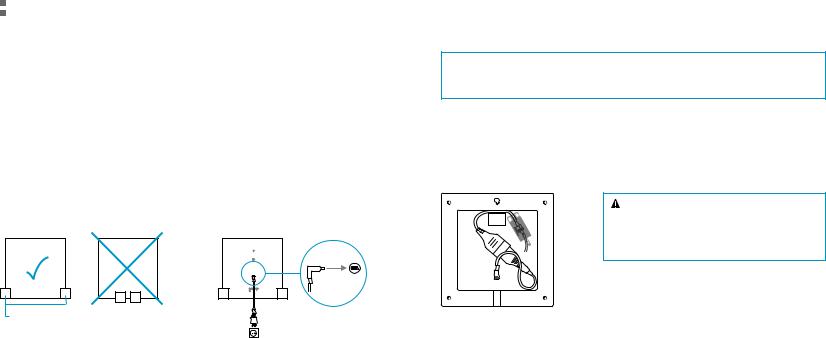
Inbetriebnahme und Montage
Sie haben zwei Möglichkeiten, die QLOCKTWO im Raum zu platzieren:
Standmontage
Wandmontage
Standmontage
Schutzfolie entfernen
Entfernen Sie die Schutzfolie auf der Vorderseite des Frontcovers. Ziehen Sie die Schutzfolie, von einem Eck beginnend, langsam ab. Frontcover nicht biegen. Schieben Sie anschließend die beiden beigelegten Acrylglashalter wie abgebildet rechts und links außen an die QLOCKTWO.
Stromzuführung über eine Steckdose
Bei der Standmontage erfolgt die Stromzuführung über eine Steckdose. Stecken Sie dazu den Mini- USB-Stecker des mitgelieferten langen USB-Kabels oder optional erhältlichen farbigen Textilkabels in die USB-Buchse der QLOCKTWO, siehe Abb. 3. Das andere Ende des Kabels verbinden Sie mit dem USBNetzgerät und stecken es in eine Netz-Steckdose ein. Gegebenenfalls benötigen Sie einen Adapter zum Anschluss an die Netz-Steckdose Ihres Landes (siehe Lieferumfang/Kennzeichnung auf der Verpackung).
QLOCKTWO sucht das Europäische Zeitsignal und stellt sich bei guten Empfangsbedingungen automatisch ein. Während dieser Zeit blinken die Eckpunkte im Takt des Signals. Selbstverständlich können sie die Uhrzeit auch manuell einstellen, siehe Kapitel „Zeit einstellen“.
E C
|
E/C |
Acrylglashalter |
F |
|
Abb. 3
Wandmontage
Die richtige Position finden
Um die Position der QLOCKTWO an der Wand zu bestimmen, benutzen Sie bitte die beiliegende Schablone als Platzierungshilfe. Die Position der Bohrlöcher sollten Sie direkt durch die Bohrungen in der Wandhalterung markieren. Vergewissern Sie sich, dass im Bereich der markierten Bohrlöcher keine Versorgungsleitungen o. Ä. verlegt sind.
 WARNUNG! Die richtige Wahl der Dübel ist für eine sichere Wandmontage von größter Wichtigkeit. Die Art der Dübel hängt von der Wandkonstruktion ab. Stellen Sie sicher, dass das Tragvermögen der vorgesehenen Wand und Dübel für das Gewicht von 6 kg der QLOCKTWO CLASSIC ausreicht.
WARNUNG! Die richtige Wahl der Dübel ist für eine sichere Wandmontage von größter Wichtigkeit. Die Art der Dübel hängt von der Wandkonstruktion ab. Stellen Sie sicher, dass das Tragvermögen der vorgesehenen Wand und Dübel für das Gewicht von 6 kg der QLOCKTWO CLASSIC ausreicht.
Stromzuführung bei direktem Stromauslass aus der Wand
Lassen Sie die Verbindung der Stromnetzkupplung mit dem Stromanschluss aus der Wand sowie die Montage der Verbindungsdose nur von einer autorisierten Elektrofachkraft vornehmen. Schalten Sie vor Beginn der Montage alle elektrischen Leitungen stromlos. Verbinden Sie das kurze USB-Kabel mit dem USB-Netzgerät und stecken Sie dieses in die Stromnetzkupplung. Stecken Sie den schmalen, gewinkelten USB-Stecker in die USB-Buchse, siehe Abb. 1 und 4.
|
J |
WARNUNG! Falls Sie einen Widerstand durch ungünstig |
|
|
|
|
|
liegende Kabel spüren, sollten Sie QLOCKTWO niemals mit |
|
|
Gewalt in die richtige Position drücken oder drehen, da |
|
|
sonst der USB-Stecker verbogen oder beschädigt werden |
G |
|
kann. |
|
|
F |
|
E |
|
|
|
Abb. 4 |
6 |
|
7 |
|
|
|
